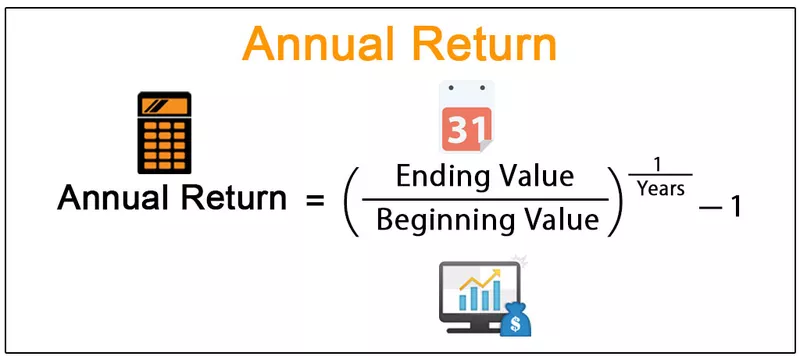Jadual Pangsi Excel Tambah Lajur
Sebilangan teknik pivot table yang maju sangat mustahak dalam kerjaya kita. Terdapat situasi di mana kita perlu berfikir di luar kotak untuk mengatasi cabaran di hadapan kita. Biasanya, kami menggunakan lajur jadual data dan membuat laporan tetapi sering kali anda mungkin melihat lajur ekstrak yang tidak ada di dalam jadual data tetapi terdapat di medan pangsi. Jadi ini disebabkan oleh "Medan Terhitung" dalam Jadual Pangsi, dan dalam artikel ini, kami akan menunjukkan kepada anda cara menambahkan lajur baru dalam jadual pangsi menggunakan pilihan di atas.
Izinkan saya memberitahu anda senario yang saya lalui; lihat gambar di bawah "Jadual Data dalam Excel" dan "Jadual Pangsi."


Dalam lajur "Jadual Data", kami hanya mempunyai lajur "Penjualan" & "Kos", tetapi ketika melihat tabel pangsi, kami memiliki "Keuntungan" sebagai lajur tambahan, jadi sebagai pelajar baru, saya hanya bertanya-tanya di mana ruangan baru ini berasal dan menghabiskan banyak hari untuk mengetahui perkara ini.
Sangat sukar untuk mengetahui mengenai perkara ini, terutamanya anda belajar sendiri; lajur baru ini dalam jadual pangsi datang kerana "Medan Dikira dalam jadual pangsi" & "Item yang Dihitung."
Apakah Medan yang Dihitung dalam Jadual Pangsi?
Medan Dikira adalah lajur atau medan kustom yang dibuat dengan menggunakan lajur pivot table yang ada dengan menerapkan formula, jadi medan yang dihitung ini adalah lajur maya untuk pivot table yang tidak ada dalam tabel data sebenarnya.
Contohnya, lihat jadual pangsi di bawah.

Dalam jadual di atas, kita tidak mempunyai lajur "Keuntungan", biasanya selain jadual pangsi; kita hanya memasukkan ruangan baru yang tiba "Keuntungan" dengan mengurangkan "Kos" dari "Penjualan."

Untuk jadual pangsi, hanya di lajur seterusnya, kami telah memasukkan formula ini dan lajur untung tiba, tetapi masalahnya ialah, lajur "Keuntungan" bukan merupakan bahagian dari Pivot Table, jadi ada perubahan pada medan pivot table akan menunjukkan nilai ralat.
Sebagai contoh, kami menyaring 3 bulan pertama.

Lihat kolom Keuntungan hanya untuk tiga lajur pertama yang menunjukkan nilai untuk sel lain, ia masih menunjukkan nilai sifar, jadi untuk mengelakkan semua ini, kami membuat lajur maya baru melalui "Medan Dikira."
Contoh # 1
Dengan menggunakan formula yang sama, kami akan membuat lajur baru.
Langkah 1: Letakkan kursor di dalam pivot table untuk mengisi tab "Analisis & Reka Bentuk" di pita.
Langkah 2: Pergi ke "Analisis" dan klik pada "Medan, Item & Set."

Langkah 3: Dari senarai drop-down, pilih "Medan Dikira."

Langkah 4: Ini akan muncul di bawah tetingkap bidang sisipan yang dikira untuk kita.

Di tetingkap di atas, kita perlu memberikan dua perkara untuk membuat bidang yang dikira, "Nama & Formula." Nama akan diberikan untuk bidang, dan formula digunakan untuk membuat bidang.
Oleh kerana kami membuat lajur sebagai "Untung", beri nama yang sama.

Langkah 5: Sekarang, untuk tiba, formula Keuntungan adalah "Penjualan - Kos", jadi gunakan medan yang ada dan buat rumus.

Langkah 6: Klik "Ok" atau "Tambah" lajur yang dikira baru telah dimasukkan secara automatik ke dalam jadual pangsi.

Di sana kita mempunyai lajur maya baru, yang tidak ada dalam jadual data sebenar.
Contoh # 2
Dengan kesinambungan contoh di atas, sekarang kita akan memasukkan kolom “Untung%”. Oleh itu, tiba formula "Keuntungan%" adalah "Untung / Jualan."
Ikuti langkah yang sama di atas dan bingkaikan formula, seperti yang ditunjukkan di bawah.

Klik "Ok" dan kami akan menyediakan "Untung%".

Catatan: Ubah format nombor kolom "Untung%" menjadi "%".
Contoh # 3
Sekarang untuk jadual pangsi yang sama di atas, kami akan membuat beberapa medan dikira lanjutan menggunakan penyataan IF.
Untuk tiba, pengiraan lajur BONUS adalah seperti berikut.
Sekiranya nilai jualan> 4000, maka bonus adalah 1% daripada penjualan; jika tidak, ia akan menjadi 0.5%.
Oleh itu, ikuti langkah-langkah di atas seperti yang ditunjukkan di atas dan masukkan formula seperti di bawah.

Klik "Ok," dan kami akan mempunyai lajur baru sebagai "Bonus" di jadual pangsi.

Seperti ini, kita dapat memasukkan lajur ke pivot table menggunakan "Calculated Field."
Perkara yang Perlu Diingat
- Sekiranya anda tidak melihat medan dalam jadual data, maka medan itu mesti dikira sahaja.
- Medan yang Dihitung dapat dicapai dengan menggunakan formula dan medan yang ada pada jadual data.